Win11查看Mac地址的快捷方法
时间:2025-05-24 14:55:18 158浏览 收藏
在Windows 11系统中,查看MAC地址的方法有多种。本文详细介绍了通过设置和命令提示符两种简单易行的方法。用户可以通过快捷键进入设置,选择网络和互联网选项,最终在Wi-Fi属性中找到物理地址(MAC)。 alternatively,利用命令提示符,输入“ipconfig/all”指令后,即可在结果中查找物理地址。这些方法简单实用,适用于所有Windows 11用户。
在Windows系统里,用户可以采用不同的方法来查看电脑的MAC地址,即物理地址。那么当我们升级至Windows 11系统之后,该如何查询MAC地址呢?接下来就让我们一起了解一下吧!
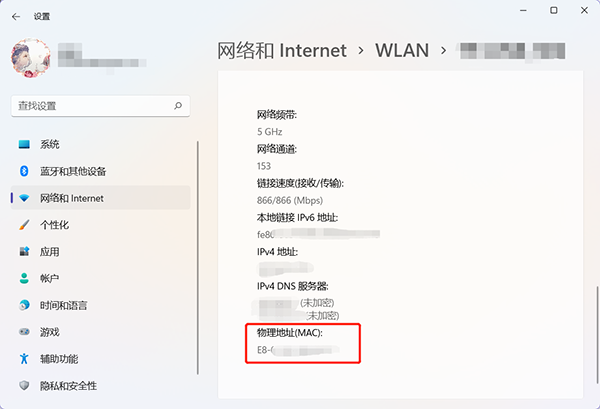 1、通过设置查看:
1、通过设置查看:
①按下快捷键【win+I】启动Windows设置;
②在左侧的菜单栏里选择【网络和Internet】选项;
③在右侧的设置界面中,点击网络图标旁边的【属性】按钮以查看当前Wi-Fi属性;
④最后滚动屏幕,在页面底部就能发现【物理地址(MAC)】信息。
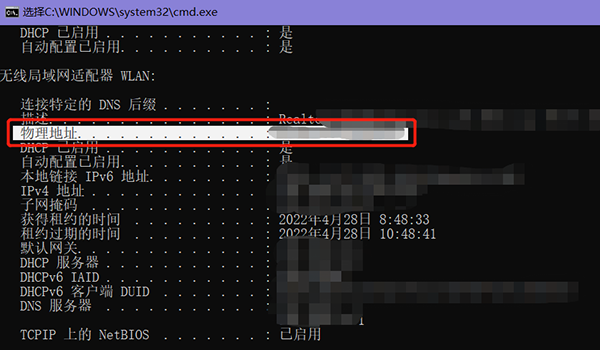 2、利用命令提示符查看:
2、利用命令提示符查看:
①按住快捷键【win+R】调出运行对话框;
②在运行窗口的文本框内输入【CMD】并回车,从而打开命令提示符;
③输入指令【ipconfig/all】(注意不要包含【】符号),可以将指令直接复制并通过鼠标右键粘贴进去;
④按下回车键执行命令后,在返回的结果中寻找【物理地址】即可得到所需信息。
以上便是关于win11mac地址如何查看的相关介绍了,希望能对你有所帮助!
理论要掌握,实操不能落!以上关于《Win11查看Mac地址的快捷方法》的详细介绍,大家都掌握了吧!如果想要继续提升自己的能力,那么就来关注golang学习网公众号吧!
-
501 收藏
-
501 收藏
-
501 收藏
-
501 收藏
-
501 收藏
-
467 收藏
-
315 收藏
-
171 收藏
-
210 收藏
-
457 收藏
-
482 收藏
-
220 收藏
-
149 收藏
-
297 收藏
-
177 收藏
-
488 收藏
-
253 收藏
-

- 前端进阶之JavaScript设计模式
- 设计模式是开发人员在软件开发过程中面临一般问题时的解决方案,代表了最佳的实践。本课程的主打内容包括JS常见设计模式以及具体应用场景,打造一站式知识长龙服务,适合有JS基础的同学学习。
- 立即学习 543次学习
-

- GO语言核心编程课程
- 本课程采用真实案例,全面具体可落地,从理论到实践,一步一步将GO核心编程技术、编程思想、底层实现融会贯通,使学习者贴近时代脉搏,做IT互联网时代的弄潮儿。
- 立即学习 516次学习
-

- 简单聊聊mysql8与网络通信
- 如有问题加微信:Le-studyg;在课程中,我们将首先介绍MySQL8的新特性,包括性能优化、安全增强、新数据类型等,帮助学生快速熟悉MySQL8的最新功能。接着,我们将深入解析MySQL的网络通信机制,包括协议、连接管理、数据传输等,让
- 立即学习 500次学习
-

- JavaScript正则表达式基础与实战
- 在任何一门编程语言中,正则表达式,都是一项重要的知识,它提供了高效的字符串匹配与捕获机制,可以极大的简化程序设计。
- 立即学习 487次学习
-

- 从零制作响应式网站—Grid布局
- 本系列教程将展示从零制作一个假想的网络科技公司官网,分为导航,轮播,关于我们,成功案例,服务流程,团队介绍,数据部分,公司动态,底部信息等内容区块。网站整体采用CSSGrid布局,支持响应式,有流畅过渡和展现动画。
- 立即学习 485次学习
